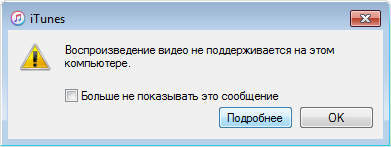Всем привет! Совсем недавно компания Apple «осчастливила» нас тем, что просто-напросто прекратила поддержку iTunes для более ранних систем Windows.
Да-да-да, Windows 7 и Windows 8 больше не котируются и не предназначены для установки современных версий iTunes. Хочешь последнюю версию — используй Windows 10.
А самое неприятное в этом то, что при загрузке iTunes с сайта Apple (так как написано в этой инструкции) у нас нет никакого выбора:
- Скачивается программа
- Мы пытаемся установить её на Windows 7 или 8.
- Получаем ошибку «Для использования iTunes требуется Windows 10».
И как же быть? Бежать и покупать Windows 10? Менять компьютер? Выкинуть iPhone?
Нет, есть вариант попроще.
Например, скачать ту версию iTunes, в которой ещё есть поддержка «семерки» и «восьмёрки». Причём, существует целых две «опции»:
- Версия iTunes со встроенным магазином App Store (вот такой вот раритет!). Где её взять? У меня есть хорошая инструкция — читаем, качаем, пользуемся!
- Последняя версия iTunes перед прекращением поддержки Windows 7 и Windows 8 (номер сборки 12.1.3 или 12.4.3). Плюс — эта самая актуальная версия iTunes для Win 7 и Win 8. Минус — нет поддержки App Store и прочих «плюшек». Где её взять? Опять-таки на официальном сайте Apple — ссылка на страницу загрузки.
Какую выбрать? Решать только вам!
Важное примечание. На всякий случай я честно достал ноутбук с Windows 7 и проверил — все эти версии устанавливаются без каких-либо проблем. Программа запускается, iPhone подключается, всеобщая радость наступает.
И это хорошо!
Ведь не у каждого пользователя техники Apple есть возможность обновить Windows на своём компьютере только из-за того, что этого требует iTunes.
К таким вещам нужно готовиться заранее!
К счастью, теперь у нас есть на это время:)
P.S. А вы как думаете? Apple, прекратив поддержку Windows 7 и 8, сделали правильно? Или можно было бы ещё чуть-чуть подождать? Пишите в комментариях!
P.S.S. Остались вопросы? Задавайте смело — чем смогу, помогу.
P.S.S.S. Всем спасибо, всех обнял:)
Дорогие друзья! Минутка полезной информации:
1. Вступайте в группу ВК — возможно, именно там вы сможете получить всю необходимую вам помощь!
2. Иногда я занимаюсь ерундой (запускаю стрим) — играю в игрушки в прямом эфире. Приходите, буду рад общению!
3. Вы всегда можете кинуть деньги в монитор (поддержать автора). Респект таким людям!
P.S. Моя самая искренняя благодарность (карта *9644, *4550, *0524, *9328, *1619, *6732, *6299, *4889, *1072, *9808, *7501, *6056, *7251, *4949, *6339, *6715, *4037, *2227, *8877, *7872, *5193, *0061, *7354, *6622, *9273, *5012, *1962, *1687 + перевод *8953, *2735, *2760 + без реквизитов (24.10.2021 в 18:34; 10.12.2021 в 00:31; 16.02.2023 в 10:32; 21.05.2023 в 16:56; 01.06.2023 в 02:08; 05.08.2023 в 14:47; 22.08.2023 в 09:35; 18.09.2023 в 17:02)) — очень приятно!
Языки
Данная программа установки iTunes предназначена только для 64-разрядных версий ОС Windows 7 и более поздних версий со старыми и бюджетными видеокартами, не удовлетворяющими требованиям к воспроизведению видеосодержимого iTunes. Запускайте эту программу установки только в том случае, если вы перешли на эту страницу из предупреждающего сообщения iTunes 12.2 или более поздней версии. В случае несовместимости этой программы и вашей операционной системы вы не сможете загрузить необходимую версию программы установки iTunes в будущем.
Если вы еще не пытались воспользоваться рекомендуемой программой установки, сделайте это. http://www.apple.com/ru/itunes/download/
Если вы перешли на эту страницу из предупреждающего сообщения программы iTunes, выполните следующие действия.
- Загрузите программу установки iTunes на рабочий стол Windows.
- Найдите файл iTunes64Setup.exe и запустите программу установки двойным щелчком.
- Выполните установку обычным образом. Установка не затронет текущую медиатеку iTunes.
Если вы владелец компьютера с операционной системой Windows 7, и вам нужно установить iTunes, вы можете столкнуться с вопросом о том, какую конкретно версию программы следует выбрать. В этом руководстве мы поможем вам определиться и выбрать правильную версию iTunes для вашего компьютера.
Первое, что следует учитывать, это то, что не все версии iTunes поддерживают Windows 7. Поэтому важно выбрать ту версию iTunes, которая совместима с вашей операционной системой. В противном случае, у вас могут возникнуть проблемы во время установки или использования программы.
Кроме того, стоит учитывать, что разные версии iTunes предлагают разные функции и возможности. Некоторые версии могут быть более удобными и стабильными, в то время как другие могут иметь дополнительные функции, которые могут быть вам полезны.
Важно учитывать и требования к системным ресурсам. Некоторые версии iTunes могут требовать больше оперативной памяти или мощность процессора компьютера, поэтому если ваш компьютер не соответствует требованиям программы, это может повлиять на производительность вашей системы в целом.
Содержание
- Как выбрать версию iTunes для Windows 7?
- Основные факторы при выборе
- Как выбрать iTunes в зависимости от требований системы
- Советы по выбору конкретной версии iTunes
Как выбрать версию iTunes для Windows 7?
При выборе версии iTunes для Windows 7 необходимо учитывать несколько важных факторов. Во-первых, убедитесь, что ваша операционная система Windows 7 соответствует требованиям системы, указанным в описании каждой версии iTunes. Это важно, чтобы избежать возможных проблем совместимости.
Во-вторых, обратите внимание на функциональные возможности каждой версии iTunes. Некоторые более новые версии могут иметь новые функции и улучшенные возможности, которые могут быть полезны для вас. Однако, учтите, что более новые версии iTunes могут также потреблять больше ресурсов системы, что может быть проблемой для устройств с ограниченными ресурсами.
И наконец, обратите внимание на отзывы пользователей о каждой версии iTunes. Они могут дать вам представление о качестве и стабильности программы, ее возможных проблемах и исправлениях. Это может помочь вам принять более информированное решение.
Итак, при выборе версии iTunes для Windows 7, учтите совместимость операционной системы, функциональные возможности и отзывы пользователей. Таким образом, вы сможете установить наиболее подходящую версию iTunes для вашей системы и потребностей.
Основные факторы при выборе
При выборе версии iTunes для установки на Windows 7 следует учитывать несколько основных факторов, которые помогут сделать правильный выбор:
Совместимость с операционной системой: При выборе версии iTunes необходимо убедиться, что она совместима с операционной системой Windows 7. Некоторые более новые версии iTunes могут быть несовместимы с этой операционной системой и не будут работать должным образом.
Функциональность: В зависимости от ваших потребностей, рассмотрите различные версии iTunes и их функциональные возможности. Некоторые версии могут иметь дополнительные функции, такие как поддержка AirPlay или iCloud, которые могут быть полезными для вас.
Стабильность и производительность: Исторически старые версии iTunes могли иметь проблемы с производительностью и стабильностью на более новых операционных системах. Рассмотрите отзывы и рекомендации других пользователей относительно стабильности и производительности разных версий iTunes, прежде чем принять окончательное решение.
Наличие необходимых функций: Перед выбором версии iTunes убедитесь, что она поддерживает все функции, которые вам необходимы. Например, если вы планируете использовать iTunes для синхронизации с устройствами iOS, убедитесь, что выбранная версия поддерживает эту функцию.
Расход ресурсов компьютера: Некоторые более новые версии iTunes могут потреблять больше ресурсов компьютера, таких как оперативная память и процессор. При выборе версии iTunes обратите внимание на системные требования и убедитесь, что ваш компьютер соответствует им.
Учитывая эти факторы, вы сможете выбрать наиболее подходящую версию iTunes для установки на Windows 7.
Как выбрать iTunes в зависимости от требований системы
При выборе версии iTunes для установки на операционную систему Windows 7, необходимо учитывать требования, которые предъявляет она к программе. Это поможет избежать проблем с совместимостью и обеспечить стабильную работу приложения.
Windows 7 является устаревшей версией операционной системы, и ее поддержка изменяется со временем. iTunes также периодически обновляется, поэтому важно выбрать соответствующую версию программы.
Обычно iTunes распространяется через официальный веб-сайт Apple, где доступны все версии программы для разных операционных систем. При выборе версии iTunes для Windows 7 необходимо обратить внимание на совместимость версии iTunes с вашей системой.
Apple обычно указывает на минимальные требования к версии операционной системы. Проверьте, чтобы ваша версия Windows 7 соответствовала этим требованиям. Также имейте в виду, что, начиная с определенной версии iTunes, может потребоваться более новая версия операционной системы.
Изначально, iTunes требует Windows 7 с установленным пакетом обновления 1 (SP1) или более поздней версией. Это означает, что необходимо установить пакет обновления, если он еще не установлен, прежде чем загружать и устанавливать iTunes.
Дополнительные требования также могут включать наличие определенных версий браузера или драйверов, поэтому обратите внимание на подробности, указанные на официальном сайте Apple.
Если вы сомневаетесь, какую версию iTunes выбрать для Windows 7, рекомендуется обратиться к службе поддержки Apple или к общественным форумам, где пользователи делятся своим опытом установки iTunes на устаревшие версии Windows 7.
Тщательно ознакомьтесь с требованиями системы, прежде чем загружать и устанавливать iTunes на компьютере с Windows 7, чтобы обеспечить оптимальную совместимость и стабильную работу программы.
Советы по выбору конкретной версии iTunes
При выборе нужной версии iTunes для установки на операционную систему Windows 7, следует учитывать несколько ключевых факторов:
1. Версия операционной системы: убедитесь, что выбранная версия iTunes совместима с Windows 7. Проверьте требования системы, указанные на официальном сайте Apple.
2. Наличие 32-битной или 64-битной версии Windows 7: определите, какая архитектура используется на вашем компьютере, и выберите соответствующую версию iTunes.
3. Желаемые функции: рассмотрите список нововведений в каждой версии iTunes и выясните, какие функции вам нужны. Возможно, вам потребуется более свежая версия, чтобы использовать определенные возможности программы.
4. Совместимость с устройствами Apple: учитывайте, какие модели iPhone, iPad или iPod поддерживаются выбранной версией iTunes. Если у вас есть старое устройство, возможно, вам потребуется установить совместимую старую версию iTunes.
5. Удобство использования: оцените, насколько интерфейс выбранной версии iTunes удобен и понятен для вас. Если вам не нравится новый интерфейс, может быть лучше выбрать более старую версию.
Важно помнить, что последние версии iTunes могут работать некорректно на более старых компьютерах или операционных системах. Если у вас есть старый компьютер, стоит обратить внимание на более старые версии iTunes, которые могут быть более стабильными и легкими в использовании.
Как установить айтюнс на компьютер
Автор:
Обновлено: 05.06.2018
В сфере медиапроигрывателей самым распространённым, несмотря на все усилия конкурентов, по-прежнему является iTunes. Детище компании Apple предлагает удобный доступ ко всей медиатеке пользователя, не обладая при этом заоблачными системными требованиями. Возможность установить программу не только на компьютер под управлением macOS, но и на Windows различных разрядностей делает её практически безальтернативной. Рассмотрим способы её установки.
Как установить айтюнс на компьютер
Содержание
- Системные требования программы
- Установка десктопной версии
- Установка UWP-приложения
- Видео — Как установить айтюнс на компьютер
Системные требования программы
Перед тем, как инсталлировать iTunes, следует ознакомиться с минимальными её требованиями к железу. Это даст возможность понять, подойдёт ли утилита для устройства пользователя. Кроме того, будет возможность принять решение по апгрейду своего ПК.
Требования айтюнс отличаются по тому, какие медиафайлы сможет в итоге воспроизводить устройство.
| Устройство/Качество медиафайлов | Стандартное качество | HD-видео (720p) | FullHD-видео (1080p) | 4K-видео (2160p) |
|---|---|---|---|---|
| Процессор | Intel Pentium D с поддержкой SSE, 1 ГГц | Core2Duo 2 ГГц | Core2Duo 2,4 ГГц | Core i3 3 ГГц |
| Оперативная память | 512 мегабайт | 1 гигабайт | 2 гигабайта | 4 гигабайта |
| Видеокарта | DX 9.0c-совместимая | Intel GMA X3000 | Intel GMA X4500D | Intel HD Graphics 400 |
| Разрешение экрана | 1024х768 | 1280х800 | 1280х800 | 1280х800 |
Приведенные аппаратные конфигурации способны обеспечить комфортный просмотр медиафайлов разных форматов и декодировать различные аудиоэлементы. Стоит отметить, что минимально поддерживаемой звуковой картой при этом является любая 16-битная интегрированная или дискретная модель.
Кроме того, существует две версии клиента для компьютеров под Windows:
- Десктопная версия – скачивается с официального сайта, устанавливается и запускается штатными средствами самой программы.
Десктопная версия itunes
- . Существует только под Windows 10, получить можно через Microsoft Store.
UWP-версия itunes
Они отличаются друг от друга только способом получения. Функционал, входящие в состав кодеки и поддерживаемые форматы файлов абсолютно одинаковы и включают в себя:
- музыку – поддерживаются файлы с расширением WAV, MP3, OGG, AAC, AIFF и многих других. Присутствует возможность аппаратного декодирования Lossless-форматов;
- видео – поддерживаются контейнеры MP4, 3gp, QuickTime и собственные форматы Apple M4V.
И другие производные двух этих типов. Через айтюнс можно слушать и смотреть подкасты, следить за телепередачами, в том числе и по Apple TV и слушать различные радиостанции.
Далее будут рассмотрены различия в процессе инсталляции двух этих версий и указаны нюансы, которые могут возникнуть при их эксплуатации.
Установка десктопной версии
Должна быть установлена Windows версии не ниже 7. Vista и XP не поддерживаются, поэтому на них установить iTunes не получится.
Десктопная версия для Windows версии не ниже 7
Процесс установки такой:
- Нужно перейти на сайт www.apple.com/ru/itunes/download/ и скачать версию согласно разрядности операционной системы. Для 64-битной подойдут оба варианта, для 32-битной – только соответствующий ей.
Выбираем версию iTunes
- После скачивания можно запустить файл из папки загрузок двойным щелчком по нему. Если используется браузер Chrome, легче сразу один раз щёлкнуть левой кнопкой мыши по значку скачавшейся программы.
Запускаем скачанный файл
- После непродолжительной подготовки пользователя поприветствует первое окно, в котором нужно нажать «Далее».
Нажимаем кнопку «Далее»
- После этого выбираются обычные параметры – место установки, надобность файловых ассоциаций, опции автообновления и язык. Кнопка «Установить» при этом начинает процесс инсталляции.
Нажимаем «Установить»
- Далее придётся дождаться окончания процесса.
Дожидаемся окончания процесса
- Финальное окно предложит сразу запустить программу после выхода из инсталлятора. Чтобы его закрыть, нужно нажать кнопку «Завершить».
Нажимаем кнопку «Завершить»
- Перед тем, как пользоваться iTunes нужно принять лицензионное соглашение конечного пользователя.
Нажимаем кнопку «Принимаю»
- После принятия открывается главное окно программы, в котором уже можно начинать работать с медиа-файлами, которые хранятся на жёстком диске ПК или в облаке iCloud.
Главное окно программы для работы с медиа-файлами
Важно! Если пользователь желает расширить свою коллекцию фильмов, книг или музыки, он может воспользоваться iTunes Store. Для этого нужен активный и подтверждённый аккаунт Apple.
В дальнейшем программу можно будет открыть, дважды щёлкнув по соответствующему значку на рабочем столе.
Установка UWP-приложения
В операционной системе Windows 10 кроме стандартных версий некоторых приложений появились их итерации по программе Universal Windows Platform. Эта платформа позволяет хорошо масштабировать интерфейсы мобильных и десктопных приложений.
Чтобы установить эту версию iTunes, нужно:
- Открыть Microsoft Store, в строке поиска ввести «iTunes». Щёлкнуть по иконке первого результата поиска.
Открываем Microsoft Store, в строке поиска вводим «iTunes» и нажимаем на результат
- Так пользователь перейдёт на страницу приложения. На ней нужно нажать «Get», если айтюнс ещё не устанавливался ни разу и его нужно добавить на аккаунт Microsoft и «Install», если это уже не первая инсталляция.
Нажимаем на синюю кнопку «Get»
- Эта версия занимает несколько больше места, чем десктопная, поэтому придётся подождать.
Дожидаемся окончания установки программы на компьютер
- По окончанию установки появится сообщение в «Центре уведомлений», а строка прогресса изменится на кнопку «Launch». Здесь же, нажав на «Pin to Start», можно прикрепить живую плитку в меню «Пуск».
- Она будет находиться в самом конце списка. Запустить приложение можно, единожды кликнув по плитке.
Запускаем приложение нажав на значок Itunes
После этого пользователя ожидает точно такое же принятие лицензионного приложения, а в итоге – абсолютно идентичное окно самой программы. На этом установку UWP-версии можно считать завершённой.
Важно! Для скачивания приложений из Microsoft Store должна быть создана учётная запись Microsoft и выполнен вход в неё. Аккаунты Apple и Microsoft – разные, поэтому регистрироваться придётся в обеих системах.
Стоит отметить, что без действующей лицензии на конкретную редакцию Windows 10, пользователь не сможет устанавливать и запускать приложения из Магазина Microsoft. Ключ продукта привязывается не только к учётной записи, но и к модели материнской платы.
Видео — Как установить айтюнс на компьютер
Рекомендуем похожие статьи
iTunes (айтюнс) – это бесплатный мультимедиа проигрыватель от Apple для Windows и Mac, позволяющий не только воспроизводить мультимедиа файлы с компьютера, но и перенести музыку, фотографии и видео с iPhone, iPad или iPod на компьютер под управлением Windows.
Кроме того, iTunes следует рассматривать как мощный инструмент для организации своей медиа библиотеки (например, коллекции фильмов или музыки); получить доступ к миллионам композиций с подпиской на Apple Music; покупать музыку и фильмы в магазине itunes Store, ну и конечно синхронизировать различный контент со своего компьютера (ноутбука) с iPhone, iPad или iPod touch.
Что можно синхронизировать при помощи iTunes
- Музыка (плейлисты, альбомы или отдельные треки), фильмы, телешоу, подкасты и аудиокниги;
- Фотографии и личные видеозаписи;
- Контакты и календари.
Обратите внимание: одновременно одно устройство (например, iPhone или iPad) может быть синхронизировано только с одной медиатекой iTunes. Если появляется сообщение, что устройство синхронизировано с другой медиатекой, то это значит, что его ранее подключали к другому ПК. Если нажать «Стереть и синхр.» в этом сообщении, то всё содержимое выбранного типа будет стёрто и заменено содержимым с компьютера.
Основные возможности и особенности приложения
- Упорядочивание и воспроизведение музыки и видео;
- Воспроизведение или загрузка музыкальных композиций из обширной коллекции Apple Music (при наличии платной подписки);15
- Поиск музыки, фильмов, телешоу, аудиокниг, бесплатных подкастов и других материалов в магазине итюнс Store;
- Плейлисты Genius – воспроизведение песен из медиатеки на основе предпочтений пользователя (результаты Genius автоматически обновляются один раз в неделю, когда открыто приложение «Музыка», но доступно и ручное обновление);
- Прослушивание интернет-радио в iTunes для компьютера;
- Подключение к интернет-вещанию напрямую;
- Установка в качестве интернет-радиоплеера по умолчанию (в Windows 10);
- Редактор ID3-тегов;
- По умолчанию айтюнс использует формат AAC (Advanced Audio Coding), но его можно сменить наряду с другими параметрами импорта;
- Импорт композиций с CD в форматах: AAC, AIFF, Apple Lossless, MP3, WAV;
- Управление и синхронизация с iPhone, iPad и iPod – перенос музыки, фотографий, видео и прочих данных;
- Удобная и понятная навигация;
- Мультиязычная локализация, включая iTunes на русском языке.
Полезные ссылки
- Что делать, если появляется сообщение «iPhone отключен подключитесь к iTunes»
- Как отменить подписку Apple Music через iTunes
Скачать iTunes для Windows
По прямым ссылкам ниже для загрузки доступна последняя версия айтюнс на русском языке для компьютеров под управлением операционной системы Windows 11, 10, 8, 7.
Скачать iTunes для Windows
Для Windows 10 и 11 (12.12.8.2):
Скачать 32-бит Скачать 64-бит
Для Windows 7 и 8.1 (12.10.10.2):
Скачать 32-бит Скачать 64-бит
Для Windows XP and Vista (12.1.3.6):
Скачать 32-бит Скачать 64-бит
Если вам требуется другая версия, совместимая с нужной вам операционной системой или определёнными устройствами, то перейдите на эту страницу.
Версия: iTunes 12.12.8.2
Размер: 171 / 201 МБ
Операционная система: Windows 11, 10, 8.1, 8, 7
Язык: русский
Дата релиза: 25 марта 2023
Статус программы:
Бесплатная
Разработчик: Apple Inc.
Официальный сайт: www.apple.com/ru/itunes/
Что нового в версии: список изменений
Рейтинг: